时间:2021-11-17 13:45:35 作者:小敏敏 来源:系统之家 1. 扫描二维码随时看资讯 2. 请使用手机浏览器访问: https://m.xitongzhijia.net/xtjc/20211117/233069.html 手机查看 评论 反馈
Win10 LTSC 2021正式版已经发布了,最近有部分朋友在安装好LTSC 2021后,发现中文输入法不显示选字框。这是因为在LTSC 2021中,微软删除了新版微软拼音所依赖的组件。下面小编为大家带来解决方法介绍!
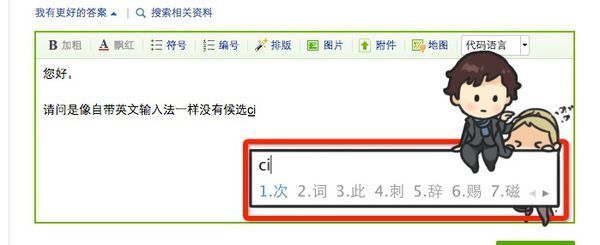
解决办法有两个:
1、切换回旧版的输入法。
2、重新安装被精简掉的组件。
本文着重讲述第二个办法。对于第一个办法,进入系统的设置应用即可进行切换。
首先下载并解压我提供的依赖组件包。(https://mnet.lanzouw.com/iXWjzwl3nnc)
然后以管理员身份打开 Windows PowerShell,输入指令。
Add-AppxPackage -Path “[依赖组件包的所在路径]\Microsoft.VCLibs.140.00_14.0.30704.0_x86__8wekyb3d8bbwe.Appx”
按回车执行。
[依赖组件包的所在路径] 应替换为依赖组件包的实际所在路径。
对于 64 位的系统,你还需要输入以下指令:
Add-AppxPackage -Path “[依赖组件包的所在路径]\Microsoft.VCLibs.140.00_14.0.30704.0_x64__8wekyb3d8bbwe.Appx”
按回车执行。
随后重启系统,选字框又回来了。
发表评论
共0条
评论就这些咯,让大家也知道你的独特见解
立即评论以上留言仅代表用户个人观点,不代表系统之家立场